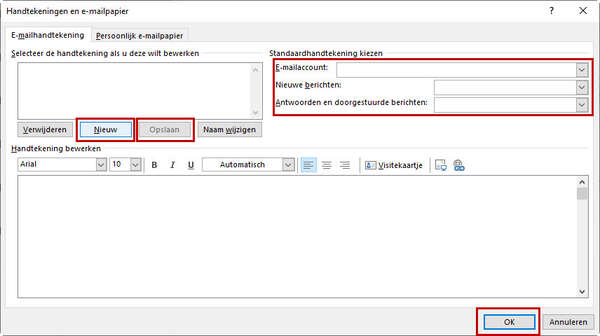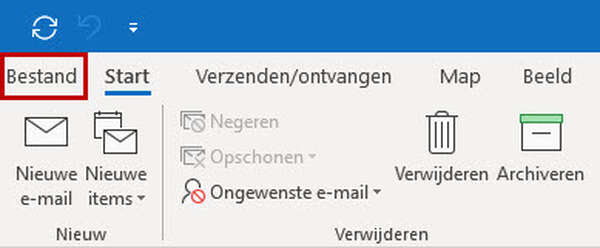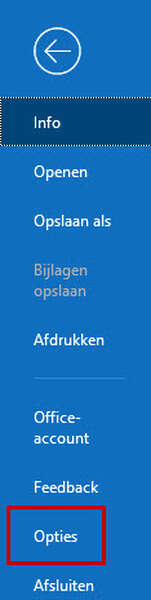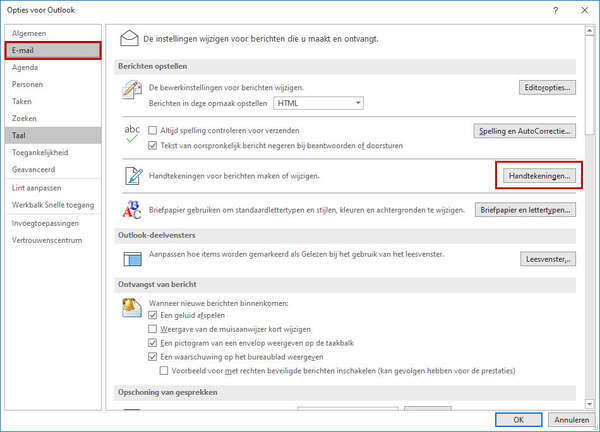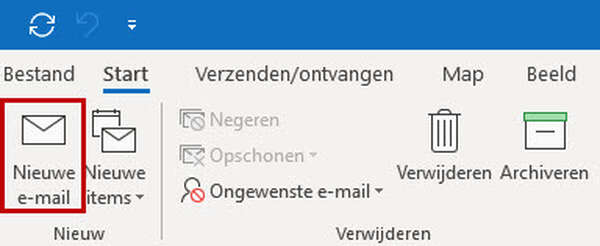Hoe maak ik een handtekening aan?
Deze instructie legt uit hoe u een handtekening in Outlook aanmaakt.
Benodigdheden
- Outlook
- E-mailadres dient toegevoegd te zijn
Stappen
4
Handtekening aanmaken
Kies op 'Nieuw' voor het aanmaken van een nieuwe handtekening.
Met de volgende opties kunt u uw handtekening geautomatiseerd in een e-mail plaatsen:
E-mailaccount = Hiermee bepaalt wel e-mailadres deze handtekening standaard gaat gebruiken.
Nieuwe berichten = Bij het opstellen van een nieuwe e-mail, wordt de handtekening automatisch toegevoegd.
Antwoorden en doorgestuurde berichten = Bij het antwoorden of doorsturen van e-mails, wordt de handtekening automatisch toegevoegd.
Klik op 'Opslaan' als u klaar bent met inrichten.